So schützen Sie Ihren Account vor Hackerangriffen
alle öffnenWarum? Damit Sie nicht gehackt werden.
Wenn Sie ein kurzes und einfaches Passwort für Ihr Instagram-Konto verwenden, können Cyberkriminelle es erraten und Ihr Konto übernehmen. Ein langes und komplexes Passwort ist sicherer. Verwenden Sie ein starkes Passwort, das:
- Mindestens 8 Zeichen lang ist,
- Klein- und Großbuchstaben, Zahlen und Sonderzeichen ($, @ usw.) enthält,
- Kein echtes Wort und keine leicht zu erratende Phrase ist,
- Nicht mit Passwörtern anderer Konten übereinstimmt,
- Keine Informationen enthält, die Fremde leicht herausfinden können (Ihr Name, Ihr Geburtsdatum, Name eines Haustieres usw. oder entsprechende Daten Ihrer Freunde oder Verwandten).
So ändern Sie Ihr Passwort:
- Klicken Sie auf das Symbol eines Menschen in der rechten oberen Ecke des Bildschirms.
- Klicken Sie auf Profil bearbeiten.
- Wählen Sie die Registerkarte Passwort ändern.
- Geben Sie Ihr aktuelles Passwort ein und legen Sie ein neues fest.
- Klicken Sie auf Passwort ändern.
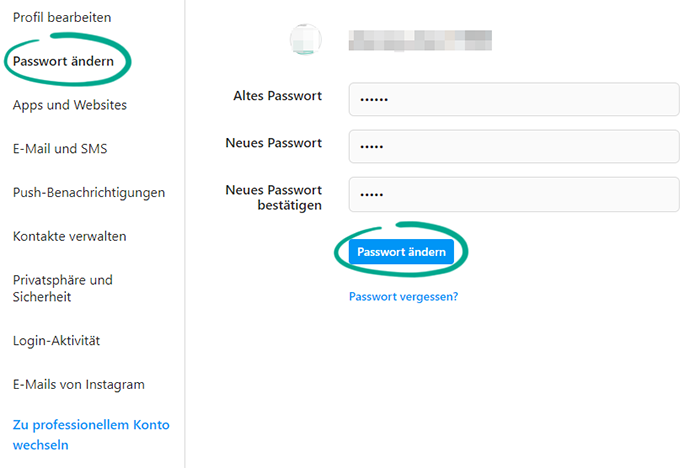
Warum? Damit Sie garantiert nicht gehackt werden.
Instagram kann Sie auffordern, einen zusätzlichen Einmalcode einzugeben, wenn Sie sich im Konto anmelden. So wird sichergestellt, dass Cyberkriminelle keinen Zugriff auf Ihr Konto erhalten, selbst wenn sie Ihren Benutzernamen und Ihr Passwort herausfinden. Den Code erhalten Sie per SMS oder über eine Authentifizierungs-App.
Denken Sie daran, dass Instagram die von Ihnen angegebene Telefonnummer für Einmalcodes auch anderweitig verwenden kann – zum Beispiel, um Ihnen zielgerichtete Werbung anzuzeigen.
So aktivieren Sie die zweistufige Authentifizierung basierend auf Ihrer Telefonnummer:
- Klicken Sie auf das Symbol eines Menschen in der rechten oberen Ecke des Bildschirms.
- Klicken Sie auf Profil bearbeiten.
- Wählen Sie die Registerkarte Privatsphäre und Sicherheit aus.
- Klicken Sie im Abschnitt Zweistufige Authentifizierung auf Einstellungen für zweistufige Authentifizierung bearbeiten.
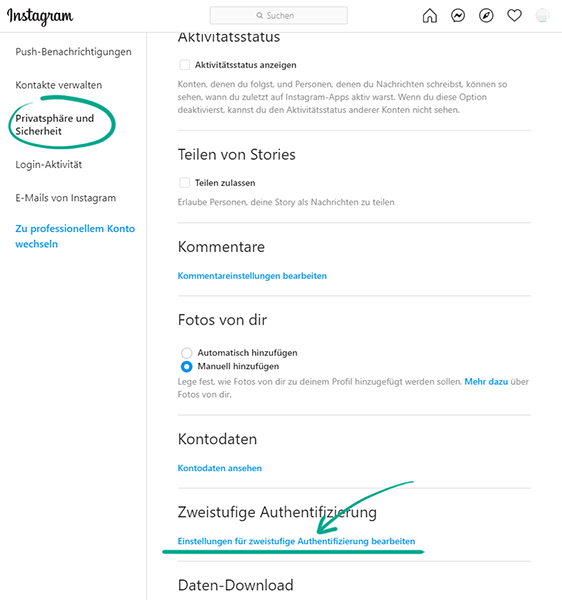
- Wählen Sie Per SMS senden, um den Bestätigungscode per SMS zu erhalten.
- Wählen Sie im nächsten Dialog die Option Aktivieren aus.
- Überprüfen Sie die Telefonnummer, an die die SMS gesendet wird, bearbeiten Sie sie bei Bedarf und klicken Sie auf Weiter.
- Geben Sie den Bestätigungscode ein, den Sie per SMS erhalten, und klicken Sie auf Fertig.
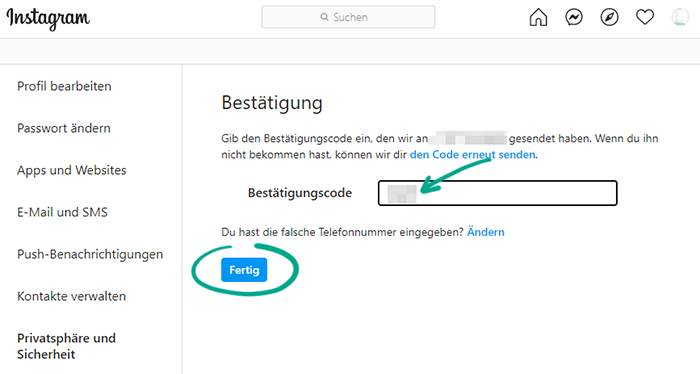
- Instagram öffnet eine Seite mit fünf Wiederherstellungscodes. Diese benötigen Sie, um auf Ihr Konto zugreifen zu können, wenn Sie Ihr Telefon verlieren. Jeder dieser Codes kann nur einmal verwendet werden. Schreiben Sie sie auf oder machen Sie einen Screenshot und bewahren Sie die Informationen an einem sicheren Ort auf.
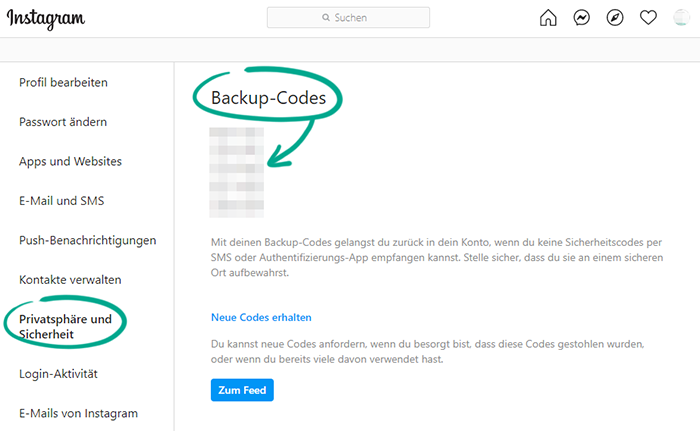
Generell gilt es als sicherer, eine Authentifizierungs-App für die zweistufige Authentifizierung zu verwenden. Eine SMS mit dem Code kann abgefangen werden, falls das Smartphone mit Malware infiziert wurde oder eine Schwachstelle in einem Übertragungsprotokoll ausgenutzt wird.
Die Webversion des Dienstes erlaubt derzeit keine Aktivierung der zweistufigen Authentifizierung mit einer 2FA-App. Richten Sie sie stattdessen in der Instagram-App für iOS oder Android ein.
Warum? Um verdächtige Aktivitäten zu erkennen und zu verhindern, bevor es zu spät ist.
Sie können sich eine Übersicht aller Aktivitäten Ihres Kontos ansehen und Maßnahmen ergreifen, wenn Sie verdächtige Aktivitäten erkennen.
So sehen Sie sich Sie den Anmeldeverlauf und andere Daten Ihres Kontos an:
- Klicken Sie auf das Symbol eines Menschen in der rechten oberen Ecke des Bildschirms.
- Klicken Sie auf Profil bearbeiten.
- Wählen Sie die Registerkarte Privatsphäre und Sicherheit aus.
- Klicken Sie im Abschnitt Kontodaten auf Kontodaten ansehen.
- Sehen Sie sich die Informationen zu Ihrer Kontoaktivität an. Achten Sie insbesondere auf den Abschnitt Kontoaktivität: Dort finden Sie einen Verlauf der Anmeldungen in Ihrem Konto.
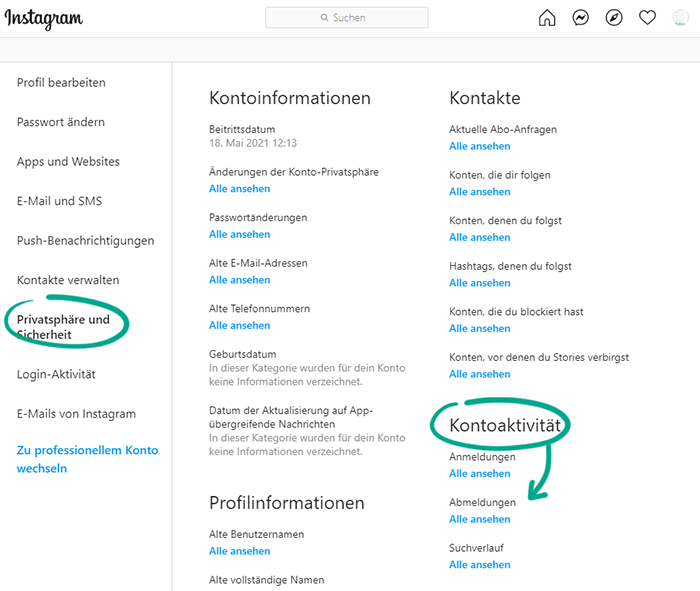
Sie können Instagram auch von anderen Konten in sozialen Netzwerken trennen, damit Sie keine anderen Konten verlieren, falls eines gehackt wird. Diese Funktion ist in der Webversion nicht verfügbar; befolgen Sie die Anweisungen zur Konfiguration der iOS- oder Android-App.
So halten Sie Unternehmen von Ihrem Alltag fern
alle öffnenWarum? Damit Instagram nicht mehr weiß als nötig.
Wenn Sie die Kontaktsynchronisierung in Instagram für iOS oder Android aktiviert haben, schlägt Instagram anhand Ihrer Kontakte Konten von Personen vor, denen Sie folgen könnten, und erstellt zielgerichtete Werbung. Die damit verbundene Weitergabe solcher Daten an andere Dienste (auch von Drittanbietern) führt zu einem erhöhten für Datenlecks.
So löschen Sie Kontaktinformationen:
- Klicken Sie auf das Symbol eines Menschen in der rechten oberen Ecke des Bildschirms.
- Klicken Sie auf Profil bearbeiten.
- Wählen Sie die Registerkarte Kontakte verwalten aus.
- Klicken Sie auf Alle löschen.
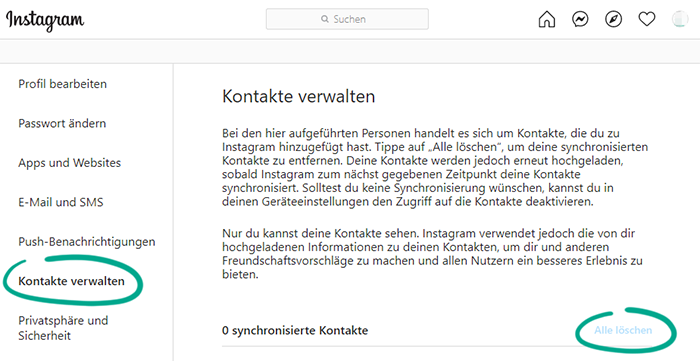
Beachten Sie, dass Instagram Ihnen ohne Zugriff auf die Kontaktliste nicht mehr die Konten Ihrer Freunde empfehlen kann, deren Nummern im Adressbuch Ihres Smartphones gespeichert sind. Bereits gesammelte Kontaktinformationen werden auch nach Deaktivierung des Zugriffs gespeichert.
So werden Sie mit Spammern und Trollen fertig
alle öffnenStandardmäßig blockiert Instagram potenziell anstößige Kommentare unter Ihren Beiträgen mithilfe eines integrierten Filters. Sie können Kommentare auch basierend auf einer benutzerdefinierten Liste verbotener Wörter und Ausdrücke ausblenden.
So konfigurieren Sie die Blockierung anstößiger Kommentare:
- Klicken Sie auf das Symbol eines Menschen in der rechten oberen Ecke des Bildschirms.
- Klicken Sie auf Profil bearbeiten.
- Wählen Sie die Registerkarte Privatsphäre und Sicherheit aus.
- Klicken Sie im Abschnitt Kommentare auf Kommentareinstellungen bearbeiten.
- Fügen Sie im Feld Keyword-Filter Wörter und Ausdrücke hinzu, anhand derer Kommentare ausgeblendet werden sollen, und klicken Sie auf Senden, um Ihren benutzerdefinierten Filter zu konfigurieren.
- Markieren Sie die Option Standard-Keywords verwenden, um den integrierten Filter für anstößige Wörter und Ausdrücke zu aktivieren.
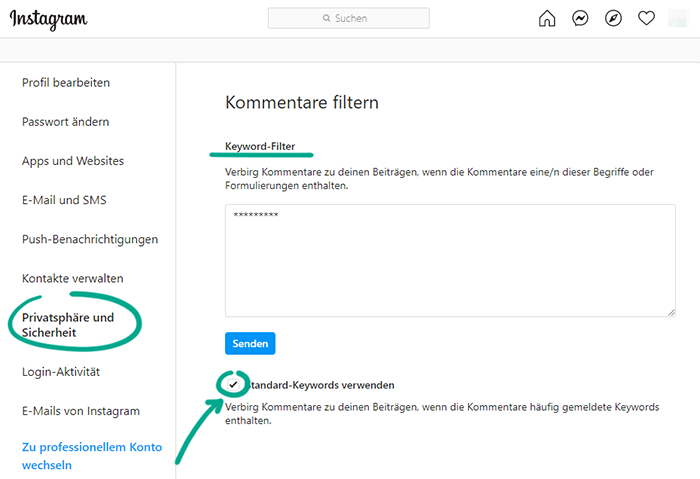
Sie können außerdem bestimmen, wer Ihre Beiträge kommentieren darf. Diese Funktion ist in der Webversion nicht verfügbar; befolgen Sie die Anweisungen zur Konfiguration der iOS- oder Android-App.
Warum? Um zu kontrollieren, was in Ihrem Profil angezeigt wird.
Instagram-Nutzer können Sie in den Fotos und Videos in ihren Beiträgen markieren. Standardmäßig werden solche Beiträge automatisch in Ihrem Profil angezeigt und sind für alle Nutzer sichtbar. Deaktivieren Sie diese Funktion, wenn Sie selbst entscheiden möchten, welche Beiträge Ihren Abonnenten angezeigt werden sollen.
So verhindern Sie die automatische Veröffentlichung solcher Beiträge in Ihrem Profil und verbergen bereits veröffentlichte Beiträge:
- Klicken Sie auf das Symbol eines Menschen in der rechten oberen Ecke des Bildschirms.
- Klicken Sie auf Profil bearbeiten.
- Wählen Sie die Registerkarte Privatsphäre und Sicherheit aus.
- Markieren Sie im Abschnitt Fotos von dir die Option Manuell hinzufügen.
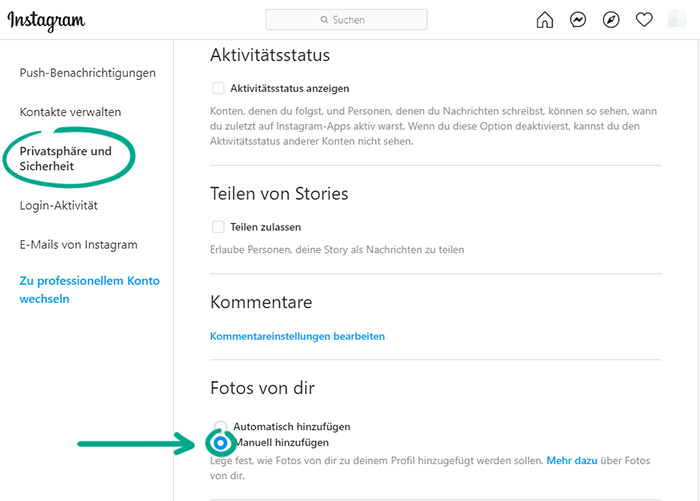
So verbergen Sie Beiträge vor unerwünschten Personen
alle öffnenWarum? Um zu verhindern, dass Ihre Storys von außerhalb des Zielpublikums gesehen werden.
Standardmäßig können andere Instagram-Nutzer Ihre Stories über Direktnachrichten und auf Facebook teilen. Aber Sie können andere daran hindern, Ihre Beiträge zu verwenden.
- Klicken Sie auf das Symbol eines Menschen in der rechten oberen Ecke des Bildschirms.
- Klicken Sie auf Profil bearbeiten.
- Wählen Sie die Registerkarte Privatsphäre und Sicherheit aus.
- Markieren Sie im Abschnitt Teilen von Stories die Option Teilen zulassen.
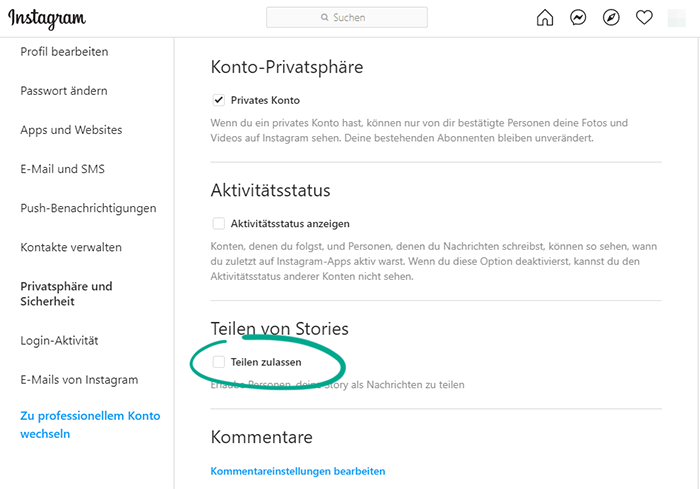
Sie können auch verhindern, dass andere Nutzer Ihre Beiträge in ihren eigenen Stories teilen. Diese Funktion ist in der Webversion nicht verfügbar; befolgen Sie die Anweisungen zur Konfiguration der iOS- oder Android-App.
So verhindern Sie, dass Ihre personenbezogenen Daten offengelegt werden
alle öffnenWarum? Um persönliche Informationen vor Cyberkriminellen zu schützen.
Standardmäßig sind Ihre Beiträge für alle registrierten Instagram-Nutzer sichtbar. Suchmaschinen können Ihre Beiträge auch in Suchergebnisse aufnehmen. Wenn Ihr Profil öffentlich ist, können die Informationen in Beiträgen gegen Sie verwendet werden. So können zum Beispiel Informationen aus Ihrem persönlichen Leben Telefonbetrügern helfen, eine überzeugende Geschichte zu erfinden, um sich Zugriff auf Ihr Bankkonto zu verschaffen.
Sie können Ihr Konto privat machen, damit Ihre Beiträge nur für bestätigte Abonnenten sichtbar sind.
- Klicken Sie auf das Symbol eines Menschen in der rechten oberen Ecke des Bildschirms.
- Klicken Sie auf Profil bearbeiten.
- Wählen Sie die Registerkarte Privatsphäre und Sicherheit aus.
- Markieren Sie im Abschnitt Konto-Privatsphäre die Option Privates Konto.
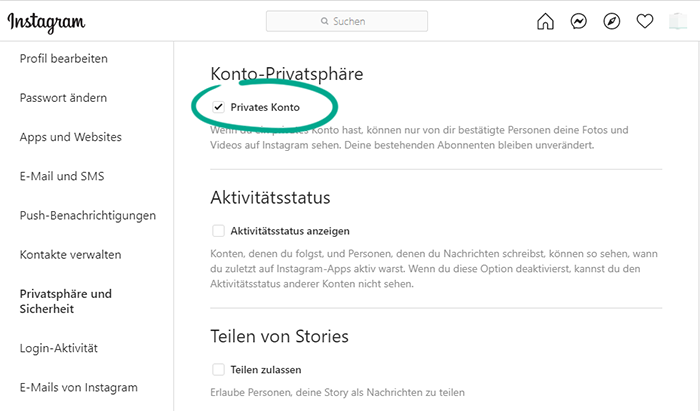
Bestehende Abonnenten können Ihre Beiträge weiterhin sehen. Sie können Abonnenten entfernen, mit denen Sie Ihre Beiträge nicht teilen möchten.
- Öffnen Sie das Profil des Nutzers, den Sie entfernen möchten.
- Klicken Sie auf das Symbol mit drei Punkten rechts neben dem Kontonamen.
- Klicken Sie im nächsten Fenster auf Nutzer blockieren.
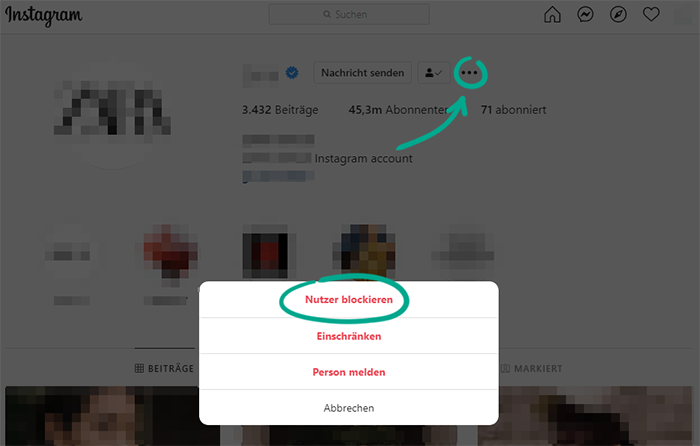
- Klicken Sie auf Blockieren.
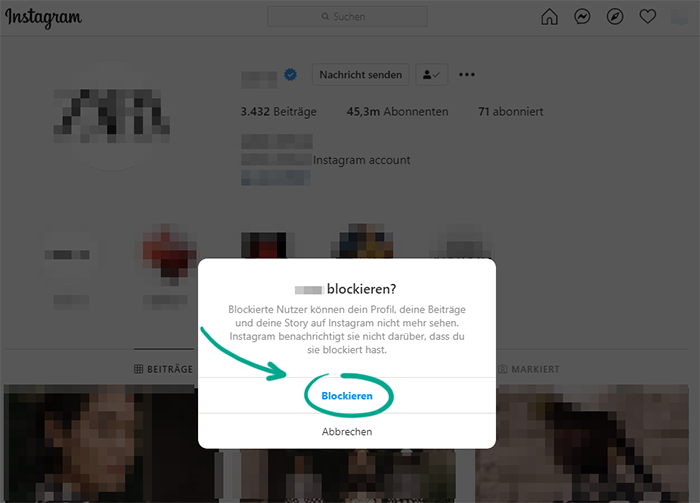
Der Nutzer wird nicht darüber benachrichtigt, dass Sie ihn aus der Liste der Abonnenten entfernt haben.
Beachten Sie: Wenn Sie einen Beitrag oder eine Story aus Ihrem privaten Instagram-Konto in einem anderen sozialen Netzwerk wie Facebook teilen, ist die Sichtbarkeit des Beitrags von den Einstellungen Ihres Facebook-Kontos abhängig.




